Full fix: Kan ikke logge på Xbox-konto i Windows 10
Windows 10 kommer med mange forbedringer, og en av forbedringene er relatert til Xbox. Som du vet, kommer Windows 10 med Xbox-app, men det ser ut som at noen brukere ikke kan logge på Xbox-kontoen sin på Windows 10.
Når du prøver å logge på, blir brukere hilst med "Vi kan ikke logge deg inn for øyeblikket. Prøv igjen senere "(0x409) melding, så deres Xbox-app er i utgangspunktet ubrukelig. Hvis du er en gamer, kan dette være et stort problem, men det er få løsninger du kanskje vil prøve.
Hva å gjøre hvis du ikke kan logge på Xbox-konto i Windows 10
Mange brukere bruker Xbox-appen på sin Windows 10-PC, men enkelte brukere rapporterte at de ikke kan logge på Xbox-kontoen sin. Når det gjelder Xbox-konto og problemer, rapporterte brukerne også følgende problemer:
- Xbox app Windows 10 kan ikke logge på - Dette er et relativt vanlig problem med Xbox-appen på Windows 10, men du bør kunne løse problemet ved hjelp av en av våre løsninger.
- Kan ikke logge på Xbox-appen Windows 10 0x409 - Et annet vanlig problem som kan forhindre at du logger deg på Xbox-appen, er feil 0x409. Du bør imidlertid kunne fikse dette problemet ved å installere Xbox-programmet på nytt.
- Xbox app Windows 10 åpnes ikke - Mange brukere rapporterte at de ikke kan bruke Xbox-appen i det hele tatt. Vi dekket et lignende problem i vår Xbox-app vil ikke åpne artikkelen, så sørg for å sjekke det ut for flere løsninger.
- Xbox Windows 10 virker ikke - Flere brukere rapporterte at Xbox-programmet ikke fungerer i det hele tatt på PCen. For å fikse dette problemet må du kontrollere om nødvendig Xbox-tjenester kjører.
- Xbox Windows 10 innloggingsfeil - Dette er et annet vanlig problem med Xbox-appen. For å fikse problemet, må du kanskje opprette en ny brukerkonto og sjekke om Xbox-appen fungerer på den.
- Xbox-konto Windows 10-feil 0xbba, 0x3fb - Noen ganger kan du oppleve 0xbba- eller 0x3fb-feil mens du prøver å kjøre Xbox-app. Disse feilene kan være irriterende, men du bør kunne fikse dem ved hjelp av en av våre løsninger.
Løsning 1 - Kontroller at Xbox-tjenester ikke er deaktivert
Det første vi skal gjøre er å sørge for at alle nødvendige Xbox-tjenester er aktivert. For å gjøre det, følg disse instruksjonene:
- I tjenestelinjen for søkefeltstype . Velg tjenestene fra listen over resultater.
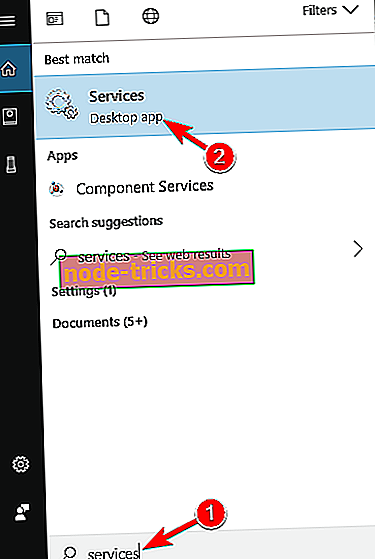
- Rull til bunnen og finn følgende tjenester: Xbox Live Auth Manager, Xbox Live Game Save, Xbox Live Networking Service .
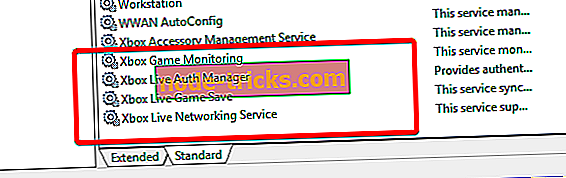
- Du må gjenta denne prosessen for hver av tjenestene som er oppført ovenfor. Høyreklikk på tjenesten og velg Egenskaper .
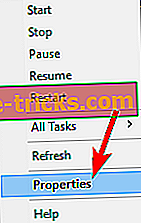
- Finn oppstartstype og sørg for at den er satt til Automatisk . Hvis tjenesten ikke er startet, klikker du Start for å starte tjenestene. Klikk på Bruk og OK for å lagre endringer.
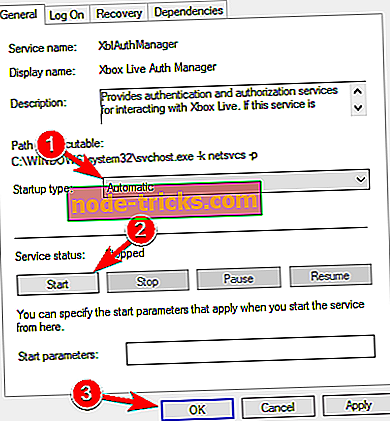
Når du har gjort alt dette, bør Xbox-appen din fungere.
Løsning 2 - Fjern de lokale Xbox-identitetsdataene
- Åpne File Explorer .
- Lim inn følgende i adressefeltet:
- % brukerprofil% \ AppData \ Local \ Packages \ Microsoft.XboxIdentityProvider_cw5n1h2txyewy \ AC \ TokenBroker
- Hvis det er tilgjengelige kontoer og hurtigmapper, må du sørge for at du sletter dem.
Når du har fjernet hurtigbufferen, kan du prøve å starte Xbox-appen igjen.
Løsning 3 - Installer Xbox-appen på nytt
Og ingenting annet hjelper, du kan prøve å installere Xbox-appen på nytt og se om innloggingsproblemer er borte. Her er hva du trenger å gjøre for å installere Xbox-appen på nytt:
- Åpne PowerShell som administrator. Du kan gjøre dette ved å søke etter powershell i søkefeltet og høyreklikk PowerShell i resultatlisten. Velg deretter Kjør som administrator fra menyen, og det er det.
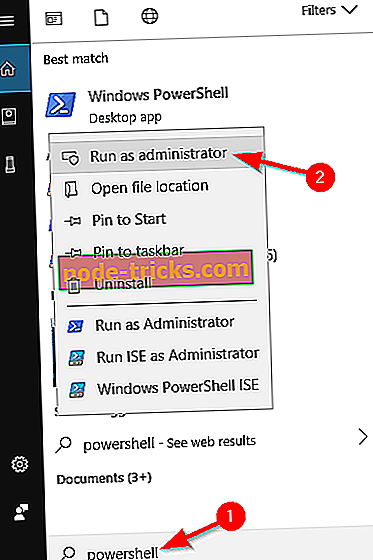
- Lim inn dette inn i PowerShell og trykk Enter for å kjøre det:
- Get-AppXPackage -AllUsers | Foreach {Add-AppxPackage -DisableDevelopmentMode -Register "$ ($ _. InstallLocation) \ AppXManifest.xml"}

- Get-AppXPackage -AllUsers | Foreach {Add-AppxPackage -DisableDevelopmentMode -Register "$ ($ _. InstallLocation) \ AppXManifest.xml"}
Løsning 4 - Bruk kommandoprompt
Hvis du ikke klarer å logge på Xbox-konto på Windows 10, kan problemet skyldes separasjon av serviceverten. Du kan imidlertid enkelt løse problemet ved å kjøre en enkelt kommando i kommandoprompt. For å gjøre det, følg bare disse trinnene:
- Trykk Windows Nøkkel + X for å åpne Win + X-menyen. Velg Kommandoprompt (Admin) fra listen. Hvis Kommandoprompt ikke er tilgjengelig, kan du også bruke PowerShell (Admin) .
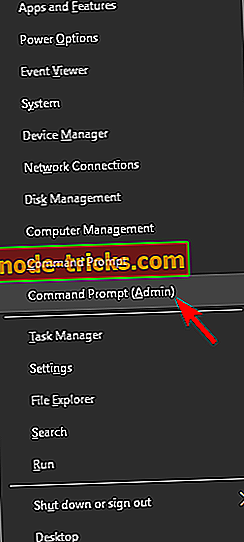
- Når kommandoprompten starter, kjører du REG ADD HKLM \ SYSTEM \ CurrentControlSet \ Services \ XblAuthManager / v SvcHostSplitDisable / t REG_DWORD / d 1 / f kommandoen.
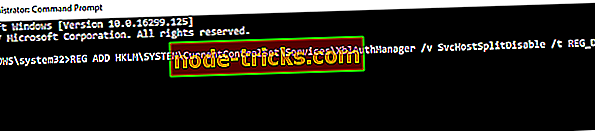
Etter å ha kjørt denne kommandoen, start datamaskinen på nytt og kontroller om problemet fortsatt varer.
Løsning 5 - Sjekk om Xbox-tjenester starter med PCen
Få brukere rapporterte at de ikke kunne logge på Xbox-kontoen fordi Xbox-tjenester ikke startet med PCen. For å fikse dette problemet må du gjøre følgende:
- Trykk Windows Key + R og skriv inn msconfig . Trykk Enter eller klikk OK .
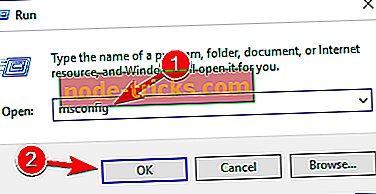
- Gå til kategorien Tjenester og sørg for at alle Xbox-tjenester er merket. Når du har sjekket alle Xbox-tjenester, lagrer du endringer.
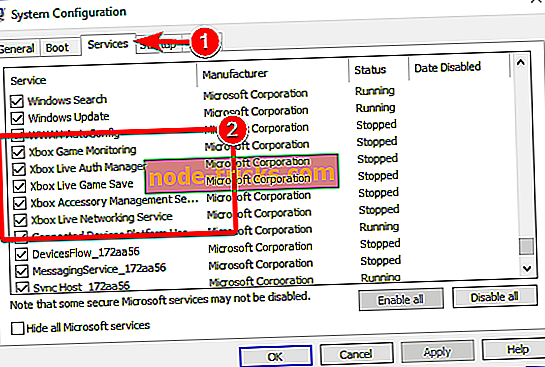
Nå trenger du bare å starte datamaskinen på nytt og sjekke om problemet fortsatt varer.
Løsning 6 - Start datamaskinen på nytt
Noen ganger er de enkleste løsningene de beste, og hvis du ikke klarer å logge på Xbox-kontoen, kan du muligens midlertidig fikse dette problemet ved å starte PCen på nytt. Ifølge brukerne er dette bare en midlertidig løsning, men hvis du raskt må fikse problemet, vil du kanskje prøve det ut.
Mange brukere rapporterte at PC-omstart løst problemet for dem, så sørg for å prøve det.
Løsning 7 - Installer de manglende oppdateringene
Windows 10 er et solidt operativsystem, men noen ganger kan det oppstå visse feil og problemer. Hvis du ikke kan logge på Xbox-konto på PCen, kan du kanskje løse det ved å installere de nyeste oppdateringene.
Som standard installerer Windows 10 oppdateringene i bakgrunnen, men noen ganger kan du gå glipp av en viktig oppdatering. Du kan imidlertid alltid se etter oppdateringer manuelt ved å gjøre følgende:
- Trykk på Windows-tast + I for å åpne appen Innstillinger.
- Når Innstillinger-appen åpnes, går du til Oppdater og Sikkerhet .

- Klikk på Kontroller for oppdateringsknappen .
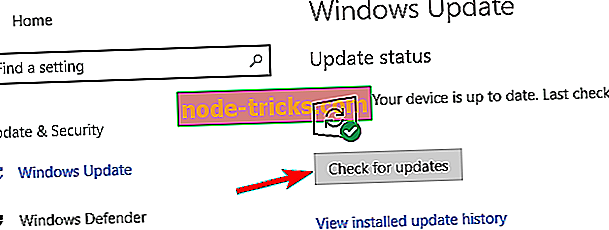
Windows vil nå se etter tilgjengelige oppdateringer og laste dem ned i bakgrunnen. Når oppdateringene er installert, kontroller om problemet fortsatt vedvarer.
Flere brukere rapporterte at oppdatering av deres Windows løst problemet for dem, så sørg for å prøve det. I tillegg til å oppdatere Windows, må du også oppdatere Xbox-appen.
Løsning 8 - Deaktiver LG Screen Split App
Brukere som har ultravektige skjermer kan ikke være i stand til å logge på Xbox-konto på grunn av tredjeparts applikasjoner. Ifølge brukere kan applikasjoner som LG Screen Split App føre til at dette problemet vises på PCen.
For å fikse problemet, må du bare deaktivere dette programmet, og problemet bør løses. Husk at andre programmer som er relatert til skjermen, også kan føre til at dette problemet vises. Et annet program som er relatert til dette problemet, er Wacom, og for å fikse problemet må du fjerne det.
Det er flere måter å avinstallere et program på, men hvis du vil helt fjerne det, anbefaler vi deg å bruke et avinstalleringsprogram. Programmer som IOBit Uninstaller (gratis) og Ashampoo Uninstaller kan enkelt fjerne ethvert program fra din PC, så sørg for å prøve dem ut.
Løsning 9 - Koble fra den andre skjermen
I følge brukerne kan noen ganger to skjermer føre til at dette problemet vises. Hvis du ikke klarer å logge på Xbox-konto på PCen, må du koble fra den andre skjermen din før du starter Xbox-appen. Etter å ha gjort det, start programmet på nytt og koble deretter til den andre skjermen.
Dette er bare en løsning, men det fungerer i henhold til brukerne, så hvis du bruker et skjermoppsett for to skjermer, må du prøve denne løsningen.
Løsning 10 - Start programmet fra administratorkontoen
Hvis du ikke kan logge på Xbox-konto på Windows-PCen, kan det hende du kan løse problemet ved å starte programmet fra en administratorkonto. Ifølge brukerne trenger applikasjonen en administratorkonto for å initialisere riktig.
For å gjøre det, trenger du bare å logge inn på administratorkontoen på din PC og starte Xbox-appen derfra. Etter å ha gjort det, bare gå tilbake til brukerkontoen din og prøv å starte Xbox app igjen. Hvis du ikke har en annen konto på PCen, kan du opprette den ved å gjøre følgende:
- Åpne Innstillinger-appen .
- Naviger til Kontoer- delen.
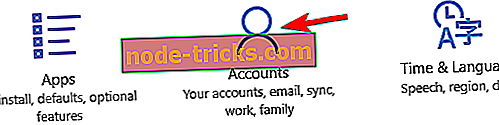
- Gå til familie og andre personer, og klikk deretter Legg til noen andre til denne PCen .
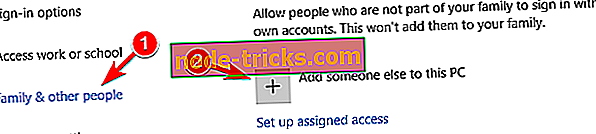
- Klikk Jeg har ikke denne personens påloggingsinformasjon .
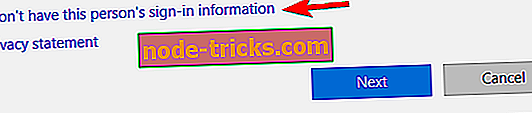
- Klikk nå Legg til en bruker uten en Microsoft-konto .
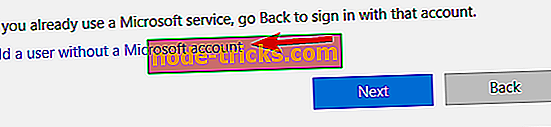
- Skriv inn ønsket brukernavn og klikk på Neste .
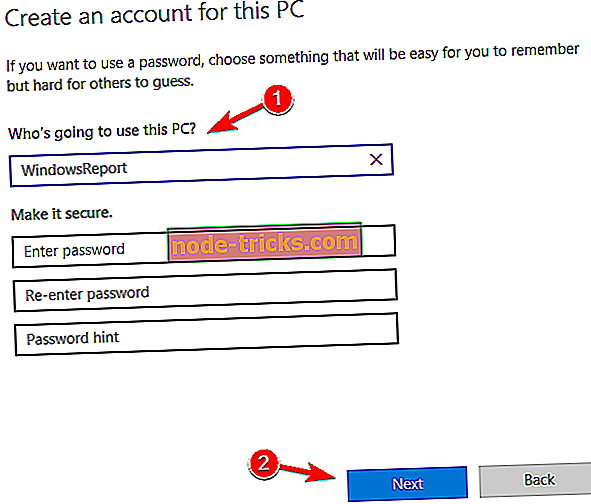
Etter å ha opprettet en ny konto, bytt til den og se om problemet vises på den nye kontoen. Ifølge brukerne virket denne enkle løsningen for dem, så du vil kanskje prøve det ut.
Det handler om det, jeg håper at minst en av disse løsningene hjalp deg med Xbox-innloggingsproblemet ditt i Windows 10. Hvis du har spørsmål eller kommentarer, bare gi oss beskjed i kommentarene nedenfor.

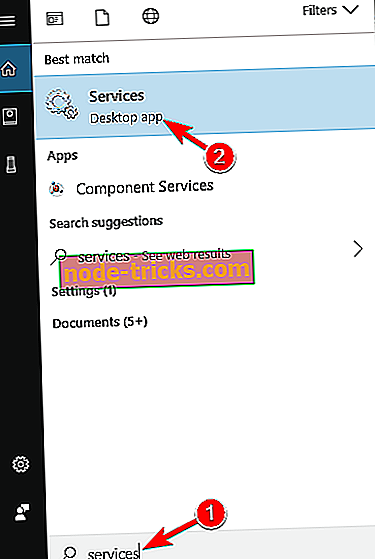
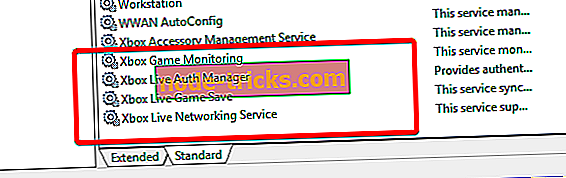
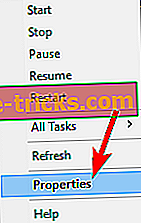
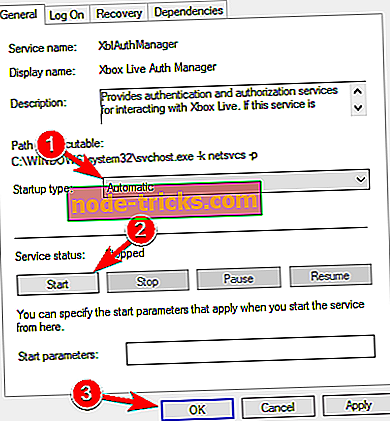
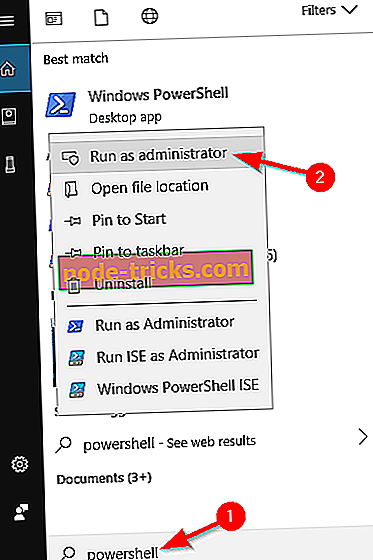

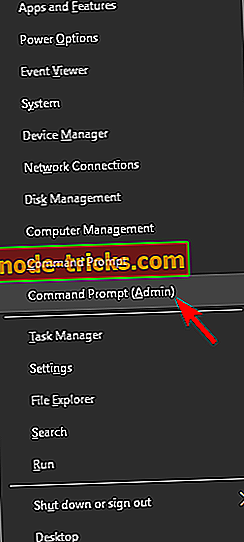
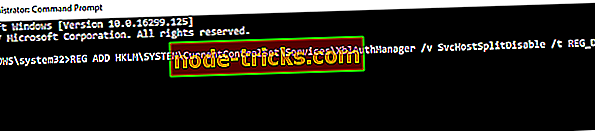
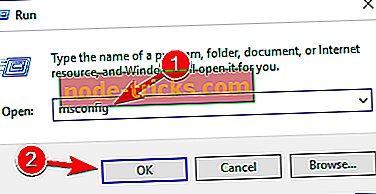
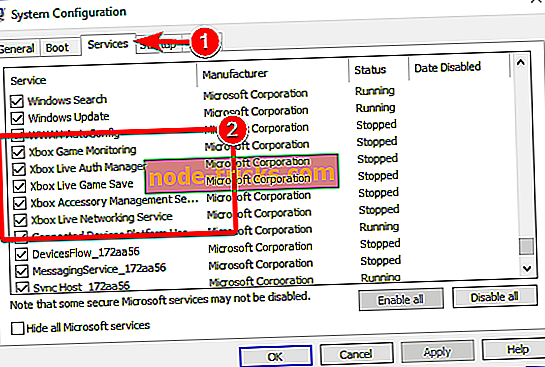

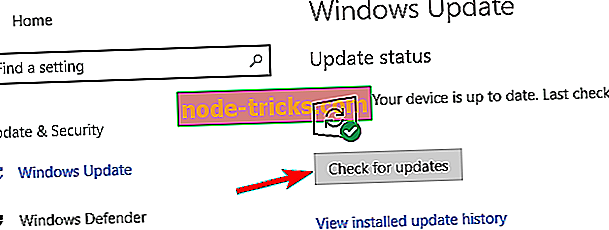
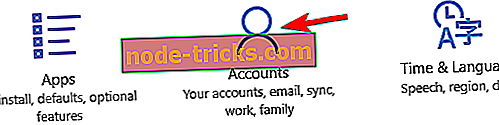
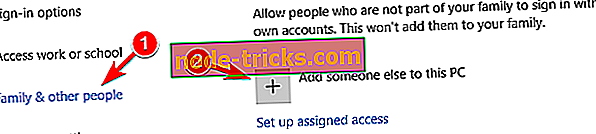
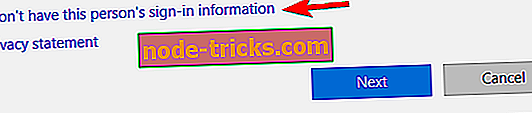
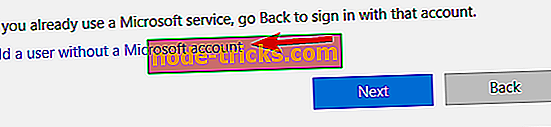
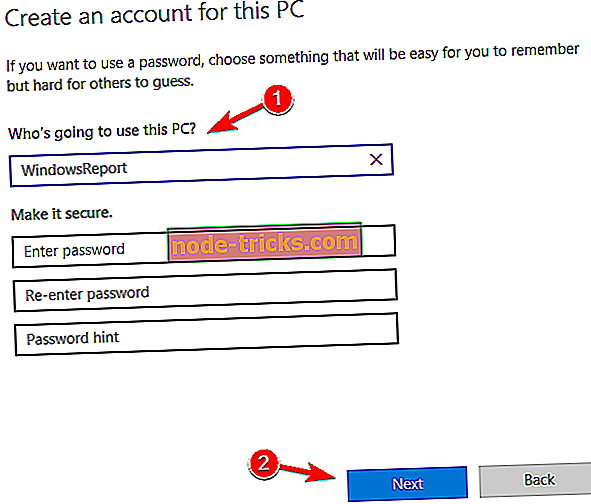



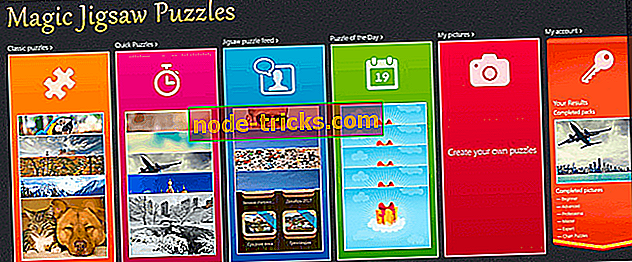
![Programmer som ikke svarer i Windows [Fix]](https://node-tricks.com/img/windows/702/programs-not-responding-windows.jpg)


![Slik åpner du HEIC-filer på Windows 10 [STEP-BY-STEP GUIDE]](https://node-tricks.com/img/how/268/how-open-heic-files-windows-10-2.png)